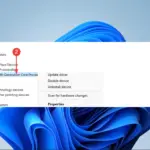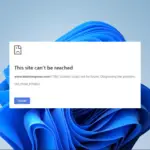- Cortana utiliza el motor de búsqueda de Microsoft.
- Si Bing no es su taza de té, corríjalo de inmediato.
- Para olvidarse de este motor de búsqueda predeterminado, existen algunas extensiones para Chrome que redirigen los resultados de Cortana a Google.
- Hicimos un artículo explicando cómo cambiar el motor de búsqueda de Cortana.
Microsoft creó Cortana, que es probablemente la característica más útil de Windows 10. Pero también tenía una intención oculta con Cortana.
Usar Cortana es una excelente manera de promocionar el propio motor de búsqueda de Microsoft. De forma predeterminada, no puede cambiar el motor de búsqueda predeterminado en Cortana.
La buena noticia es que con algunos trucos simples, eso es posible. Y le diremos exactamente cómo puede hacerlo.
Microsoft permite cambiar su navegador predeterminado en Microsoft Edge, lo cual es un buen movimiento, porque si no fuera así, podría ahuyentar a muchos usuarios, Microsoft no incluyó esta función en Cortana.
Consejo rapido:
Si le preocupa mantener la privacidad de su historial de navegación y desea evitar que los navegadores lo perfilen, use una VPN centrada en la privacidad.
Desarrollado por Kape Technologies, Private Internet Access es la mejor opción con extensiones de navegador para Chrome, Firefox y Opera. La VPN amplió aún más su compatibilidad con Surf.
Dado que utiliza tecnología distribuida, alienta a los desarrolladores a crear sitios web sin servidores, lo que permite a los usuarios publicar de forma privada en la web abierta.
¿Cómo puedo cambiar el motor de búsqueda predeterminado de Cortana?
1. Descargue e instale las extensiones apropiadas

A algunos desarrolladores se les ocurrió la solución. Es decir, desarrollaron y lanzaron un par de extensiones para Google Chrome que redirigen los resultados de búsqueda de Cortana de Bing a Google.
Entonces, si está utilizando Google Chrome como su navegador predeterminado, simplemente descargue e instale una de las siguientes extensiones.
Cada vez que busques algo con Cortana aparecerán resultados de Google en tu navegador.
Una vez instaladas, estas extensiones redirigirán el mismo término que escribiste en la búsqueda de Cortana de Bing a Google.
(solo Google)
(Google, Yahoo y DuckDuckGo)
2. Cambie el motor de búsqueda predeterminado a través de Configuración
Una manera fácil de cambiar el motor de búsqueda de Cortana es modificar su navegador predeterminado. Esto se puede hacer a través de la configuración integrada de su PC.
1. Presione el botón tecla de Windows y tipo ajustes en el cuadro de búsqueda que se abre.
2. Haga clic en el primer resultado para abrir el Ajustes aplicación
3. Navegue a la aplicaciones sección.
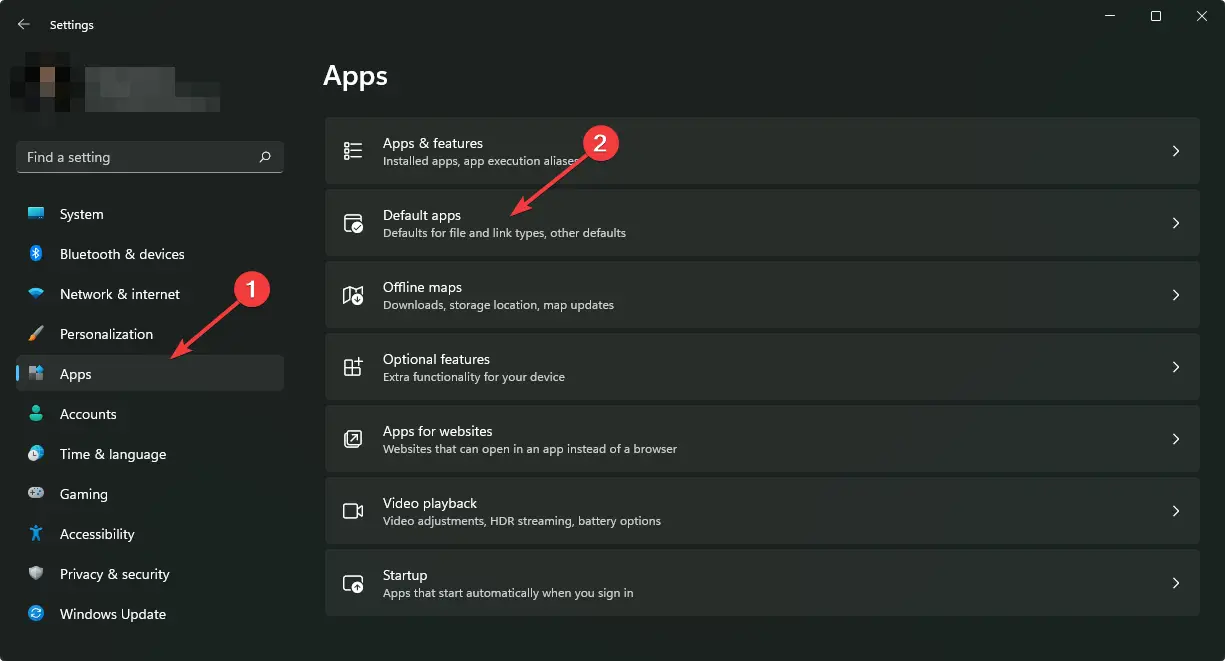
4. Ir a la Aplicaciones predeterminadas sección.
5. Desplácese hacia abajo hasta la navegador web ajuste.
6. Haga clic en él para crear un menú desplegable con varios navegadores para elegir.
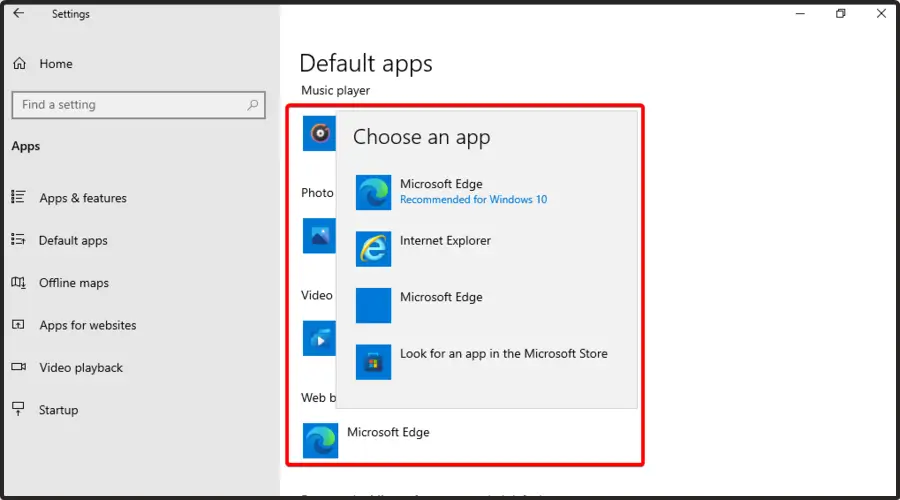
7. Seleccione su navegador preferido de la lista, luego cierre el Ajustes ventana.
3. Usa Firefox como tu navegador predeterminado

Si usa Firefox como su navegador predeterminado, redirigir su resultado de búsqueda de Bing a Google es aún más simple.
En realidad, no tienes que hacer nada en absoluto. Esto se debe a que la última versión de Mozilla Firefox, la 40, viene con esta opción como función integrada.
Entonces, solo tiene que usar Firefox como su navegador predeterminado y actualizar a la última versión, si aún no lo hizo.
Esto era completamente esperado, porque el CEO de Mozilla, Chris Beard, recientemente llamó a Microsoft por «empujar a los usuarios de Edge a Windows 10 sobre los navegadores rivales».
Entonces, podemos interpretar esto como el guante directo de Mozilla frente a Microsoft, Bing y Edge.
Todavía no hay respuesta de Microsoft sobre esto, pero si continúan sucediendo cosas como esta, podríamos presenciar el comienzo de la guerra entre dos grandes compañías, Mozilla y Microsoft.
Si usa Edge como su navegador predeterminado, no puede redirigir sus resultados de búsqueda de Cortana de Bing a Google, incluso si configura Edge como su navegador predeterminado.
Y no debe esperar esta opción en el futuro, porque no tendrá ningún sentido que Microsoft le permita permitir que Cortana busque en Google en Edge.
También puede usar un motor de búsqueda centrado en la privacidad, como DuckDuckGo. Como se indicó anteriormente, también puede obligar a Cortana a usar DuckDuckGo como su motor de búsqueda predeterminado, por lo que la elección es suya.
Puede usar DuckDuckGo con Cortana o por separado. Para proteger aún más sus datos de navegación, pruebe también un navegador amigable con la privacidad, como Tor.
Si desea leer más publicaciones relacionadas con este tema, simplemente visite nuestra sección de Cortana.
Hay aún más consejos esperando ser aplicados. Los encontrará todos en nuestro Tech Tutorials Hub.
Háganos saber si logró cambiar el motor de búsqueda predeterminado de Cortana en el área de comentarios a continuación.